פרסומת
זה לא סוד שמחשבים מאטים עם הזמן. לא משנה עד כמה אתה שומר על המחשב שלך טוב, הוא ירגיש אובדן ביעילות. כדי להחזיר את ביצועי המהירות הראשוניים ההם, עליכם לעשות את אותו הדבר שהייתם עושים למכונית שלכם: לכוונן אותה. למרבה המזל, יש כלים לכך.
הכירו מכונאי מערכת איולו 11, תוכנית שמבטיחה לתקן שגיאות מעורפלות במחשב, לשחזר את יציבות המערכת ולמקסם את מהירויות ההפעלה של המחשב. מערכת מכונאי זמינה במחיר של 39.95 דולר ב- Windows XP, Vista, 7 ו- 8, אבל יש לנו הצעה נהדרת עבורך, MakeUseOf הקוראים: אנו מחלקים 25 עותקים של מערכת מכונאי 11 בשווי כולל של 1,000 $ בחינם!
ההשתתפות בנתינה זו היא, כתמיד, קלה. כל שעליכם לעשות הוא לקרוא את הסקירה הזו. פרטי הניתנות יהיו בתחתית הפוסט הזה.
אני זוכר שלפני שנים הייתי עוברת באופן ידני קבצי תכנית ספריה ונשא את כל התיקיות בפנים כדי לקבוע אילו ריקות, זרות או שאינן נחוצות עוד. ואז הייתי מוחק אותם ביד, אחד אחד. כפי שאתה יכול לדמיין, זה לקח הרבה זמן. אז, הדבר הקרוב ביותר לכוונון מערכת היה הפעלת א מנקה ברישום שימוש במנקה הרישום: האם זה באמת משנה את ההבדל?פרסומות למנקי הרישום נמצאים בכל האינטרנט. יש שם תעשייה שלמה שמוטחת לשכנע את משתמשי המחשבים הבלתי מנוסים כי הרישום שלהם זקוק לתיקון, וכי בעשרה תשלומים קלים של 29.95 $, שלהם ... קרא עוד . כעת יש לנו תוכניות שמשפרות את המערכת כולה.
![sm-סקירה מכונאי מערכת 11: כוונן את המחשב והגביר את הביצועים באופן מיידי [סקירה כללית]](/f/ae5d5560b2a889511cd16ffa5e1091f1.jpg)
סקירה של מכונאי מערכת 11
![לוח מחוונים של sm מכונאי מערכת 11: כוונן את המחשב שלך והגבירו את הביצועים באופן מיידי על לוח המחוונים של השמש [Giveaway]](/f/61adc189472fe40e01fb66449518f140.jpg)
רישיון מערכת מכונאי 11 יתקין ויפעל על כל מחשב בביתך. כשאתה פותח את מערכת המכונאי בפעם הראשונה, יוצג לך לוח המחוונים. בתוכו תמצאו אזור התראה בחלקו העליון אשר מגלה לכם את המצב הכללי של המחשב (מבחינת אבטחה, מהירות, יציבות וכו '). בפעם הראשונה תצטרך לבצע ניתוח מהיר של המחשב שלך, כמו כזה:
![sm-analyse מכונאי מערכת 11: כוונן את המחשב שלך והגביר את הביצועים באופן מיידי על ניתוח [SM בגידה]](/f/410c690926be5757e655f6706c516b23.jpg)
לאחר הניתוח הראשוני, יהיה לך טוב ללכת.
לוח המחוונים נחמד מכיוון שהוא מעניק לך גישה בלחיצה אחת למספר פונקציות. אם ברצונך לבצע סריקה ותיקון מהירה, הכפתור נמצא ממש שם. אם אתה מעדיף להציג רשימה של כל הבעיות ולתקן אותן בנפרד, אתה יכול גם לעשות זאת.
בנוסף, לוח המחוונים מספק רמזים קטנים שיעזרו לך להגביר את הביצועים שלך. פעולות כמו התקנת מנהלי התקנים חדשים והפעלת CRUDD Remover אינן חיוניות, אך מערכת מכונאי תמליץ עליהן כאשר היא חושבת שתפיק תועלת מהן.
![sm-בעיות מכונאי מערכת 11: כוונן את המחשב שלך והגביר את הביצועים באופן מיידי בבעיות sm [Giveaway]](/f/c89725963e5961c9edfe2265f81f1251.jpg)
כשראיתי לראשונה את מכונאי המערכת, זה מה שקיבלתי: חבורה שלמה של בעיות. ככל הנראה, המחשב שלי לא היה כמו צורה עליונה כמו שחשבתי שהוא היה. למרבה המזל, מכונאי המערכת תפס את הבעיות הללו והביא אותן לידיעתי.
מכונאי מערכת יאתר בעיות החל מפגיעות אבטחה, לחוסר עקביות ברישום, לעומס מיותר במערכת, לתכניות הפעלה עודפות ועוד. הבעיות הקריטיות ייצבעו באדום ואילו הבעיות הלא חיוניות ייצבעו בשחור. לאחר מכן תוכל לבחור אילו בעיות ברצונך לתקן ומערכת המכונאי תעשה את השאר.
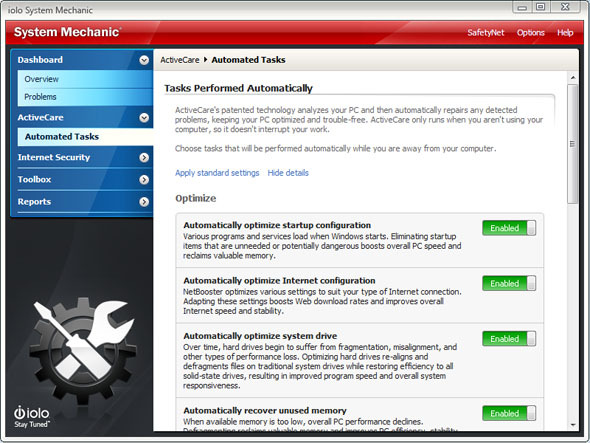
למכונאי המערכת יש קטע שכותרתו משימות אוטומטיות, שמנתח, מבצע אופטימיזציה ותיקונים אוטומטית של בעיות שנמצאו במחשב שלך. משימות אוטומטיות אלה מופעלות רק כאשר המחשב שלך אינו פעיל, כך שתוכל להיות סמוך ובטוח שמשימות אלה לעולם לא יפריעו לעבודה שלך.
משימות אוטומטיות כוללות אך אינן מוגבלות ל:
- מיטוב תצורת ההפעלה
- מיטוב ביצועי כונן מערכת
- התאוששות זיכרון שאינו בשימוש
- תיקון בעיות ברישום
- תיקון שגיאות בכונן הקשיח
- תיקון פגיעויות אבטחה
- ניקוי העומס במערכת
באופן אישי, אני לא חובב גדול של שירותים אוטומטיים כמו אלה, אבל אני יודע שהם יכולים להועיל למשתמשים רבים. אם אתה רוצה תוכנית השומרת על המחשב שלך הכי משומן ככל האפשר מאחורי הקלעים, המשימות האוטומטיות של System Mechanic יהיו מושלמות עבורך.
![sm-powertools מכונאי מערכת 11: כוונן את המחשב שלך והגביר את הביצועים באופן מיידי [Giveaway] SM כלי עבודה](/f/c0cfd78167364ef5853df363d191dd11.jpg)
למכונאי מערכת יש קטע כלים הנקרא כלי עבודה חשמליים. אלה תכונות בלחיצה אחת שמאצרות ומנקות את המחשב שלך לפי דרישה. מה עושה התכונות האלה? בדיוק מה שציפית מכלי שמבטיח לשפר את הביצועים:
- תיקון מחשב: מתקן שגיאות מתסכלות ומסתוריות, קריסות ותקלות מערכתיות אחרות.
- ניקוי מחשב: גורף את עומס המערכת ומשחרר שטח בכונן הקשיח.
- אבטחת מחשב: מתקן פגמי אבטחה מסוכנים ומבצע מספר שיפורי אבטחה.
- מחודש הרישום הכולל: שומר על הרישום נקי, מאורגן וחף משגיאות.
![sm-individual-tools מכונאי מערכת 11: כוונן את המחשב שלך והגביר את הביצועים באופן מיידי [Giveaway] באמצעות כלים אישיים](/f/70a2240540cb3f4d7eadf462707373e9.jpg)
למכונאי מערכת יש גם קטע כלים הנקרא כלים אישיים. ישנם הרבה מבין אלה והם ממוינים לשמונה קטגוריות שונות. בעיקרון, אם ישנם היבטים מסוימים של ניקוי ואופטימיזציה שתרצה להפעיל - מבלי להפעיל את כל הסולם - הכלים האישיים הללו נועדו עבורך.
עם זאת, עליך לשים לב כי כלים פרטניים קרובים יותר לעבודה ידנית. מכונאי מערכת עדיין עושה הכל בשבילך, אבל זה יהיה יותר עבודה מאשר פשוט להשתמש בכלי חשמל או במשימה אוטומטית.
![sm-intellistatus מכונאי מערכת 11: כוונן את המחשב והגביר את הביצועים באופן מיידי [Giveaway] sm intellistatus](/f/e11f3045409226565df2663f98db75f0.jpg)
לבסוף, למכונאי מערכת יש תכונה הנקראת IntelliStatus. זהו בעצם דוח פשוט שמודיע לך את המצב הנוכחי של המחשב שלך:
- פירוט שטח הכונן הקשיח והשימוש בו
- פירוט השימוש בזיכרון המערכת
- פירוט תוכניות הפעלה
- פירוט של תוכניות הפועלות כעת
- סקירה כללית של מהירות האינטרנט הנוכחית
כמובן ש- System Mechanic מספק לחצן בלחיצה אחת לצד כל קטע דוח, כך שתוכל לתקן ולבצע אופטימיזציה מהירה של היבטים תחת ביצועים של המחשב שלך. בסך הכל, תוכנית פנטסטית שבאמת עובדת קשה בכדי להפוך את המחשב שלכם לטוב ביותר שיכול להיות - והכל מבלי לגרום לכם לבצע את כל העבודות.
שוב, אנו מוסרים 25 עותקים בחינם לכל מעריצי MakeUseOf הנאמנים והאהובים שלנו. כתזכורת, מכונאי מערכת איולו 11 זמין במחיר של 39.95 דולר מהחנות המקוונת שלהם, ורץ רק במערכת Windows XP, Vista, 7 ו- 8.
כיצד אוכל לזכות בעותק של System Mechanic 11?
שלב 1: מלא את טופס הענקה
אנא מלא את הטופס שלך שם אמיתי וכתובת דוא"ל כדי שנוכל ליצור קשר אם תבחר כמנצח. מתנות MakeUseOf פתוחות לקוראים ברחבי העולם.
קוד הניתן הנדרש להפעלת הטופס זמין אצלנו עמוד בפייסבוק ו זרם טוויטר.
נגמר העניין. הנה הזוכים:
- אבהישק אזד
- עית חמי פאטה
- אנדי הוגט
- אנתוני רוקו
- ב מוהן קומאר
- בריאן קית 'ארנדה
- צ 'אט באטלר
- דניאל הרטל
- דריל רודן
- דיוויד סונדרס
- הת'ר
- הנרי
- לואי דוידסון
- לואיס אלברטו סקנדורה
- מרטין הרדינג
- מוחמד ג'מל מוחמד אלוואי
- ניק סוליטרו
- עומר
- פרי לאו
- רבינדר פוטה
- ראסל
- סלג'פיקה
- סוזי לינדרוס
- טימותי ג'פריס
- וולט פגלו
מזל טוב! אם היית נבחר כמנצח, היית מקבל את הרישיון שלך בדוא"ל מ- [email protected]. אם אתה זקוק לעזרה כלשהי, אנא צור קשר עם [email protected] לפני 20 באוקטובר. פניות מעבר למועד זה לא יתארחו.
שלב 2: שתפו!
כמעט סיימת. עכשיו, נותר רק לשתף את הפוסט!
אוהב את זה
צייץ אותו
+1 בגוגל
(הערה: לא יוענקו נקודות).
על ידי השתתפות בנתינה זו אתה מסכים ל כללי מתן.
מתן זה מתחיל עכשיו ומסתיים יום שישי, 5 באוקטובר. הזוכים ייבחרו באקראי ויודיעו להם באמצעות הדוא"ל.
תפיץ את המילה לחברים שלך ותהנה!
מעוניין בחסות פרסומת? נשמח לשמוע ממך. צרו איתנו קשר דרך הטופס בתחתית עמוד זה.
ג'ואל לי הוא בעל תואר B.S. במדעי המחשב ומעל שש שנות ניסיון בכתיבה מקצועית. הוא העורך הראשי של MakeUseOf.
